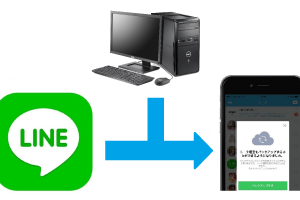【iPhone】正しいミラーリングの方法をおさらいしよう
ミラーリングができないのは、手順が間違っているからかもしれません。まずは、正しいミラーリングの方法をおさらいしましょう。
1⃣まずは設定>コントロールセンター>「画面ミラーリング」を有効化しておきましょう。写真の様に左側に赤い「-」が表示されている状態が正しいです。緑の「+」にある場合は追加をしてください。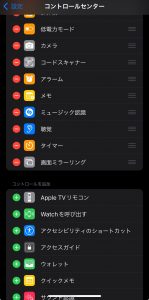
2⃣写真の最下部右側の赤いかこみアイコンが画面のミラーリングです。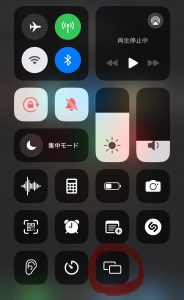
まずは上記の設定準備を完了しましょう。
有線で画面ミラーリングする
ミラーリングには、有線で接続する方法と、Wi-Fiを使って無線接続する方法があります。有線で接続する場合、以下のいずれかが必要です。
- HDMI to Lightningケーブル
- Lightningケーブル+Lightning-Digital AVアダプタ
上記を用意したら、iPhoneと画面ミラーリングしたいテレビをケーブルで接続しましょう。その後、デバイス側で画面表示を切り替えるとiPhoneの画面が表示されます。なお、HDMI端子が付いているパソコンでも同じ方法で画面ミラーリングできます。
無線で画面ミラーリングする
無線でミラーリングする場合は、画面ミラーリングしたいテレビにWi-Fiへアクセスできる機器を接続します。Apple TVを使うと簡単です。
双方とも同じWi-Fiに接続したら、iPhoneで「コントロールセンター」を表示し、「画面ミラーリング」を選択します。そこに表示されているデバイスを選択して完了です。テレビがAirPlay対応の場合は、以下手順で画面ミラーリングができます。
- iPhoneとAirPlay対応テレビを同じWi-Fi ネットワークに接続する
- AirPlay対応動画配信サービスを開き、ミラーリングしたい動画などを探す
- デバイス選択ボタンをタップする
- AirPlayボタンをタップする
- AirPlay対応テレビの名称を選択する
なお、iPhone側で「自動的にAirPlay」を設定しておくと、自動で接続先が選択されます。設定方法は以下のとおりです。
- iPhoneの設定を開く
- 「一般」を選択する
- 「AirPlayとHandoff」を選択する
- 「自動的にAirPlay」をタップする

iPhoneの画面ミラーリングができない原因
正しい手順で画面ミラーリングしたはずなのに、なぜかできないことがあります。対処法を考えるためにも、画面ミラーリングができない原因を突き止めましょう。
そもそもミラーリングに対応していない
デバイスがミラーリングに対応していないと、ケーブルやWi-Fiでつないでもミラーリングはできません。とくにiPhoneやiOSのバージョンが古い場合は、ミラーリング非対応である可能性が高いです。
また、ミラーリング先のデバイスが画面ミラーリングに対応していないケースもあります。ミラーリング元とミラーリング先、両方のデバイスがミラーリングに対応しているかどうかを確認しましょう。
デバイスを認識できない
有線でも無線でも、双方のデバイスが相手を認識できなければ、画面ミラーリングできません。メニューを開いても、デバイスの名前が出て来ない状態です。接続方法を間違えているか、デバイスに問題が生じている可能性があります。まずは、接続をやり直してみましょう。
テレビの入力ソースが間違っていて、画面ミラーリングができないケースもあります。たとえば、「HDMI 1」にiPhoneを接続したのに、テレビ側で「HDMI 2」を選択していると画面が表示されません。
多くのテレビのリモコンには入力切替ボタンがついているので、入力切替を行って正しい入力ソースを合わせましょう。
デバイスが同一Wi-Fiに接続できない
無線で画面ミラーリングする場合は、双方のデバイスが同じWi-Fiに接続されていなければいけません。iPhoneがモバイルネットワークに接続されていたり、どちらか別のWi-Fiに接続されていたり、そもそも接続されていなかったりする可能性があります。
この場合は、デバイスがどのネットワークに接続されているのか確認しましょう。iPhoneであれば、「設定」→「Wi-Fi」です。「オフ」になっていたらモバイルネットワークに接続されているので、「オン」にします。接続できる一覧が表示されたら、デバイスと同じWi-Fiに接続して完了です。
iPhoneのアップデートによってできない
iPhoneをアップデートした直後に発生しているなら、アップデートに問題があるかもしれません。新しいiOSのバージョンにアプリが対応していなかったり、アップデートを失敗していたりする可能性があります。
再度アップデートを試みるか、公式サイトの不具合情報を確認してみましょう。修正パッチが公開されていれば、インストールで改善できるはずです。
ケーブルに問題がある
有線の場合は、接続するケーブルの問題も考えられます。特に100円ショップなどの安いケーブルを使っていると、すぐに断線したり、端子が接触不良を起こしたりする可能性が高いです。また、ケーブルによっては充電機能だけでデータのやり取りができないものもあります。

iPhoneの画面ミラーリングができない場合の対処法
次に、iPhoneの画面ミラーリングができないときの対処法を見ていきましょう。
各種設定を確認する
iPhoneの設定が間違っていると画面ミラーリングができないので、各種設定を確認しましょう。
とくにミラーリングの機能をオンにし忘れていることが多いので、コントロールセンターを開いてミラーリングが有効になっているかを確認してみてください。
iPhoneと画面ミラーリングしたいデバイスが同じWi-Fiに接続されているか、AirPlayの設定を間違えていないかもあわせて調べてみましょう。
デバイスの再起動
もし、画面ミラーリングしたいデバイスでiPhoneを選択できない場合は、iPhoneを再起動してみましょう。それだけで認識してくれる可能性があります。
それでも改善しなければ、画面ミラーリングに関係するデバイスすべてを再起動しましょう。有線ならば接続しているテレビやパソコン、無線ならばWi-FiルーターやApple TVも同様です。
純正品のケーブルを使う
もし、画面ミラーリングしたいデバイスでiPhoneを選択できない場合は、iPhoneを再起動してみましょう。それだけで認識してくれる可能性があります。
それでも改善しなければ、画面ミラーリングに関係するデバイスすべてを再起動しましょう。有線ならば接続しているテレビやパソコン、無線ならばWi-FiルーターやApple TVも同様です。
それでもiPhoneの画面ミラーリングができないなら修理を検討しよう
ここまでの方法を試しても、画面ミラーリングできず、デバイス側やケーブル、Wi-Fiルーターに問題が無ければ、iPhoneが故障している可能性があります。どのように修理すれば良いのでしょうか。
キャリアショップやApple Store
iPhoneを購入したときに、Apple Care+や通信会社の保証サービスに加入しているなら、正規店で修理するのがおすすめです。Apple Storeの場合、保証が適用されると最大12,900円(税込)で修理してくれます(2024年3月現在))。
正規サービスプロバイダーや通信会社のキャリアショップでも同様です。近くにない場合は、Appleの配送修理サービスを利用できます。
ただし、保証が適用できない場合は、高額の修理代を請求され、iPhone12では47,800円(税抜)です。期間内でもiPhoneを分解、自己修理した形跡があれば、保証は適用されません。
非正規店
すでにiPhoneの保証が切れているなら、非正規店で修理すると安上がりです。最近ではスマートフォンの修理を専門とする店が増えています。駅前やビル内、商業施設などで見かけるはずです。
Appleの公認ではないので、修理には純正以外の部品も使います。その代わり、修理費用は正規店よりも低めです。また、正規店での修理はiPhoneを初期化するのが前提ですが、非正規店では基本的にデータを残したまま修理できます。
技術面では多くのiPhoneを修理した実績があり、総務省の登録修理業者であれば安心です。独自の保証を付けているところもあります。ただし非正規店で修理すると、期間内であってもAppleやキャリアの保証が適用できなくなる点は注意しましょう。
スマホステーションでもiPhoneの修理を承っており、安くて早く修理できるのが強みです。
最初に症状や故障箇所から修理内容をご案内し、見積もりを作成します。ご納得いただければ修理を始め、動作確認を行った上で返却する流れです。混雑状況にもよりますが、最短10分で完了する場合もあります。
お近くに店舗が無ければ、郵送での修理も可能です。画面ミラーリングができなくてお困りの際は、ぜひご相談ください。
まとめ
iPhoneの画面ミラーリングができないときは、iPhoneやデバイスの設定が間違っていたり、Wi-Fiに正しく接続されていなかったり、ケーブルの不具合だったりする可能性があります。それでも改善しない場合は、iPhoneが故障しているかもしれないので、修理を受け付けている窓口に相談してみましょう。

お近くの店舗を探す > 店舗一覧へ